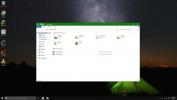Obtenez des indicateurs d'activité du disque, des majuscules et des touches de verrouillage numérique dans la barre d'état système
Presque tous les claviers standard sont équipés de voyants lumineux pour les touches Caps Lock, Scroll Lock et Num Lock. Ces indicateurs montrent l'état actuel des bascules susmentionnées. Cependant, certains anciens claviers de bureau et portables manquent de telles fonctionnalités (le temps d'une mise à niveau!), Ce qui peut créer beaucoup de confusion. Étant donné que Windows 8 a opté pour une approche plutôt différente (basée sur l'écran tactile) de la façon dont nous interagissons avec le système d'exploitation, vous aurez probablement besoin de certains indicateurs à l'écran. Ne vous inquiétez pas! Il y a une application pour ça. En 2010, nous avons couvert Clavier Leds, un outil utile qui affiche les informations d'état de ces clés sur la barre d'état système. Si vous cherchiez quelque chose de similaire, avec la prise en charge de quelques clés supplémentaires, puis verrouillez votre vue TrayStatus. En plus des touches Caps Lock, Scroll Lock et Num Lock, l'application vous connecte avec les icônes d'activité des touches Alt, Ctrl, Shift et Win. De plus, une icône de notification de disque dur indique les opérations de lecture / écriture à partir du lecteur. Cela peut s'avérer très pratique si le châssis de votre PC n’a pas de voyant d’activité du disque dur.
Au lancement, TrayStatus se trouve tranquillement dans la barre d'état système sans intervenir dans votre flux de travail. Par défaut, l'application active uniquement les indicateurs de verrouillage des majuscules et de verrouillage numérique. Mais vous pouvez toujours vous diriger vers son panneau de paramètres pour basculer des indicateurs supplémentaires.
Chaque touche est représentée par un certain symbole. Par exemple, «A» symbolise la bascule de verrouillage des majuscules, «Sh» signifie Maj, «1» signifie Verr num, et ainsi de suite. Chaque fois que vous appuyez ou basculez sur une touche, l'indicateur correspondant devient vert. Le taux de réponse est assez rapide. L'indicateur HDD, d'autre part, bascule entre le vert et le rouge, pour afficher les opérations de lecture et d'écriture, respectivement.

L’indicateur d’activité du disque vous donne également accès à la console de configuration de TrayStatus. Pour ouvrir cette fenêtre, cliquez avec le bouton droit sur l'icône et sélectionnez Paramètres TrayStatus dans le menu contextuel.
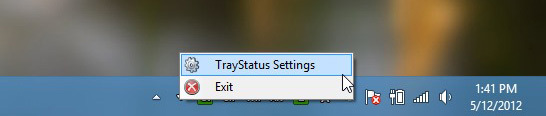
Dans cette fenêtre, vous pouvez activer les indicateurs d'activité requis et désactiver ceux dont vous n'avez pas besoin. La fenêtre des paramètres vous permet également de spécifier un seuil pour les octets de lecture et d'écriture pour le disque dur. Les valeurs par défaut sont définies sur 50000. Il s'agit de la quantité que l'application enregistre comme une impulsion, provoquant ensuite le clignotement de l'indicateur.
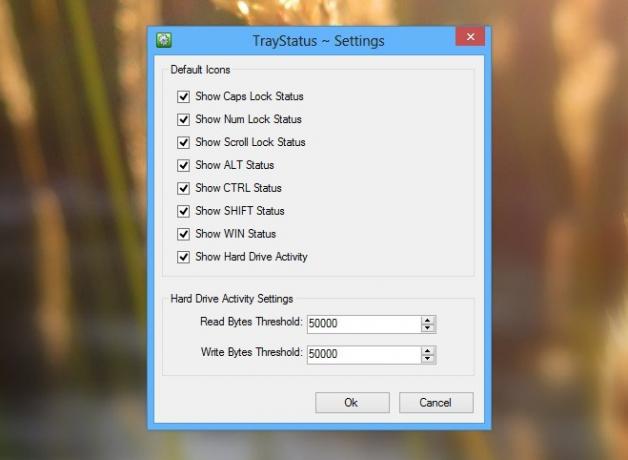
Dans l'ensemble, ce n'est pas l'outil le plus riche en fonctionnalités, mais pour ce qu'il fait, TrayStatus vaut certainement une place sur votre bureau. Il est léger, rapide et prend en charge tous les systèmes d'exploitation Windows.
Le test de l'application a été effectué sur Windows 8 Pro, 64 bits.
Télécharger TrayStatus
Chercher
Messages Récents
Définir des objectifs minimaux de mots lorsque vous écrivez des histoires courtes ou des romans
Mon travail consiste à écrire, mais c'est aussi ce que je fais quan...
Outil gratuit de sauvegarde portable Windows 7
Back4Sure est un outil portable gratuit pour faire des copies de sa...
Comment obtenir un menu de démarrage sombre et une barre des tâches avec des barres de titre colorées dans Windows 10
Windows 10 prend sur lui pour vous assurer d'avoir un joli jeu de c...